电脑外放声音调节不回来怎么办?
游客 2025-03-18 09:20 分类:电脑技巧 41
在日常使用电脑的过程中,我们可能会遇到一些小问题,比如电脑外放声音调节不回来。这个问题可能由多种原因引起,但别担心,通过本文的详细步骤指导,你可以一步步解决这个问题。我们将从问题诊断开始,逐步深入探讨各类解决方案。
诊断问题:电脑外放声音调节异常
电脑外放声音调节不回来是怎样的一个现象?通常情况下,用户在调整电脑的音量后发现音量无法恢复至正常水平,或者调整后声音反而变得更小甚至无声。这可能是由于软件设置不当、系统错误、音量控制驱动问题,或者是硬件故障导致的。

系统层面调整:软件设置检查与调整
首先我们需要做的是一些基本的软件设置检查与调整,这些步骤相对简单,但往往能够解决大部分问题。
1.检查音量控制图标
确保音量图标显示在电脑任务栏右下角。鼠标右键点击音量图标,查看“打开声音设置”是否正常工作。
2.查看声音设置
在声音设置里检查是否选择了正确的播放设备。如果是外置扬声器,确保它们被正确识别并设置为默认播放设备。
3.确认音量级别
使用键盘上的音量加减键调整音量至一个合适的水平。检查是否有静音的选项被意外激活。
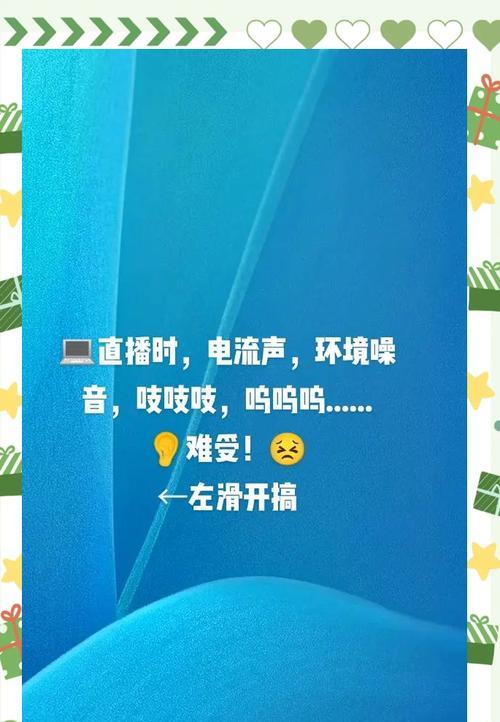
驱动层面调整:更新或重装音量控制驱动
如果系统设置看起来没有任何问题,那么问题可能与音量控制的驱动程序有关。
1.驱动更新
打开设备管理器,找到声音、视频和游戏控制器下的音频驱动,并尝试更新驱动程序。
2.驱动回退或重装
如果更新驱动后问题依旧,可以在设备管理器中回退到旧版本的驱动,或者先卸载当前驱动,然后重启电脑让系统自动重装驱动。
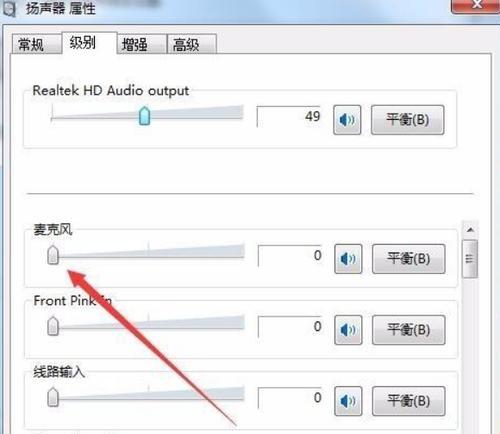
硬件层面调整:检查外接设备与连接线路
最后一步是硬件层面上的检查。
1.检查扬声器状态
确保外部扬声器电源正常,检查有无损坏或接触不良情况。
2.检查连接线
检查扬声器与电脑之间的连接线是否完好无损,确保连接插头已经牢固插入相应的音频输出接口。
3.尝试不同的输出接口
有时候,尝试更换一个音频输出接口可能会有意想不到的效果。
延伸阅读:深入了解声音调节原理
声音调节原理
想要更好地理解声音调节出问题的原因,我们可以从声音调节的原理入手。掌握基础的音频处理知识,有助于我们更精确地定位问题。
音频驱动的重要性
音频驱动是连接硬件与操作系统的桥梁。一个稳定且更新的音频驱动能保证声音系统的正常运作。
问题解决后的维护:预防措施与最佳实践
定期更新驱动
养成定期检查并更新电脑驱动的习惯,特别是音频驱动,以确保系统稳定。
注意使用环境
保持电脑周围的干净整洁,避免扬声器等设备接触汗水、湿气或其他可能导致损坏的物质。
尊重版权音乐
适当选择高保真度的音乐文件,不仅提升了听觉体验,也避免了潜在的系统负荷问题。
通过以上的步骤,你应该能够解决电脑外放声音调节不回来的问题。如果问题仍然存在,建议联系专业技术支持以获得进一步的帮助。记得,细心的维护与排查能够预防绝大多数问题的发生,希望你能够通过这些措施,让电脑的外放声音重新焕发新生。
版权声明:本文内容由互联网用户自发贡献,该文观点仅代表作者本人。本站仅提供信息存储空间服务,不拥有所有权,不承担相关法律责任。如发现本站有涉嫌抄袭侵权/违法违规的内容, 请发送邮件至 3561739510@qq.com 举报,一经查实,本站将立刻删除。!
相关文章
- 通力蓝牙音箱连接步骤是什么?连接失败怎么办? 2025-04-30
- 安装华数机顶盒需要哪些接口?缺少接口怎么办? 2025-04-30
- 音箱蓝牙模式无文字显示怎么办? 2025-04-28
- 如何打开服务器的程序?遇到权限问题怎么办? 2025-04-28
- 手机音箱扩大效果不佳怎么办? 2025-04-27
- 充电器保险丝断了怎么办?有什么替代品? 2025-04-26
- 汽车防火墙盖板盖不严怎么办?需要采取哪些措施? 2025-04-26
- 拍立得功能无法开启怎么办? 2025-04-24
- 网关初始设置未完成怎么办?如何解决网关初始设置问题? 2025-04-24
- 荣耀耳机降噪效果差怎么办? 2025-04-23
- 最新文章
-
- 路由器出租流程是怎样的?出租时需注意哪些事项?
- 音箱评测录音录制方法是什么?
- 电脑华为智能存储如何关闭?关闭步骤是怎样的?
- 小米11屏幕闪烁问题怎么解决?维修还是更换?
- 正品苹果充电器底部标识?如何辨别真伪?
- 服务器风扇不能更换的原因是什么?如何解决?
- 宝碟音箱中置音箱接线方法是什么?接线时应注意什么?
- 远程联网控制机顶盒设置方法是什么?设置过程中可能遇到哪些问题?
- 双光高清摄像头手机控制方法是什么?
- 苹果手机手掌支付设置步骤是什么?
- 数码相机提词器软件的名称是什么?这款软件有什么功能?
- 模拟眼镜视频导出方法是什么?
- 户外唱歌推荐使用哪种移动电源?
- 8k高清机顶盒设置方法是什么?画质调整技巧?
- 小度音箱5.0使用方法及常见问题解答?
- 热门文章
- 热评文章
- 热门tag
- 标签列表

